2025 Συγγραφέας: Leah Sherlock | [email protected]. Τελευταία τροποποίηση: 2025-01-24 17:49:13
Τι να κάνετε εάν δεν μπορείτε να σχεδιάσετε με μολύβι ή με ποντίκι υπολογιστή, αλλά θέλετε να δημιουργήσετε ένα ψηφιακό σχέδιο; Σήμερα, πολλοί άνθρωποι ενδιαφέρονται για το πώς να φτιάξετε μια φωτογραφία όπως σχεδιάζεται. Η απάντηση σε αυτό είναι πολύ απλή: το μόνο που χρειάζεται για αυτό είναι να μελετήσετε προσεκτικά το υλικό που παρέχεται σε αυτό το άρθρο και να εφαρμόσετε τις γνώσεις που αποκτήθηκαν στην πράξη.
Ας μιλήσουμε για την τέχνη
Τα παλιά χρόνια, η αποτύπωση μιας στιγμής απαιτούσε καλλιτεχνικό ταλέντο και πολλή μελέτη, αλλά στις μέρες μας υπάρχει κάτι όπως η φωτογραφία, οπότε δεν χρειάζεται να μπορείτε να σχεδιάζετε. Χάρη στη σύγχρονη τεχνολογία, μπορούμε να δημιουργήσουμε αμέσως τα δικά μας μικρά έργα τέχνης. Λοιπόν, η παρουσία όλων των ειδών επεξεργαστών γραφικών ανοίγει ένα ευρύ φάσμα ευκαιριών για δημιουργικότητα σχεδιάζοντας και επεξεργάζοντας φωτογραφίες και εφαρμόζοντας διάφορα εφέ.

Πώς μπορώζωγραφίζω μια φωτογραφία;
Υπάρχουν πολλοί διαφορετικοί τρόποι για να μετατρέψετε μια φωτογραφία σε πραγματικό σχέδιο. Το πιο εύκολο είναι να μετατρέψετε φωτογραφίες απευθείας στο πρόγραμμα περιήγησής σας στο διαδίκτυο. Είναι σαφές ότι όλες οι διαθέσιμες ρυθμίσεις εκεί είναι γενικές και δεν μπορούν να προσαρμοστούν σε κάθε φωτογραφία. Ο δεύτερος, πιο παραγωγικός τρόπος είναι η χρήση προγραμμάτων που έχουν δημιουργηθεί ειδικά για τέτοιους σκοπούς. Στο Διαδίκτυο υπάρχει ένας μεγάλος αριθμός διαφορετικών επεξεργαστών που στοχεύουν ειδικά στη μετατροπή μιας εικόνας σε όψη σχεδίου. Ο αριθμός των διαθέσιμων ρυθμίσεων θα είναι ήδη μεγαλύτερος και θα μπορείτε να επιτύχετε ένα αποδεκτό αποτέλεσμα. Ο καλύτερος τρόπος είναι να χρησιμοποιήσετε ένα πρόγραμμα επεξεργασίας γραφικών όπως το PhotoShop (εφεξής "Photoshop"). Σε αυτήν την περίπτωση, η επεξεργασία φωτογραφιών πραγματοποιείται υπό τον προσωπικό σας έλεγχο, πράγμα που σημαίνει ότι το τελικό προϊόν θα είναι βέλτιστο.

Φυσικά, θα έχετε το πιο εντυπωσιακό αποτέλεσμα παραγγέλνοντας ένα πορτρέτο ή ένα τοπίο σε έναν καλλιτέχνη, αλλά ο στόχος μας είναι να σας εξοικειώσουμε με τη δουλειά του συντάκτη, ώστε όλοι να κατανοήσουν εύκολα πώς να φτιάξετε μια φωτογραφία ως τραβηγμένο. Ας αφήσουμε λοιπόν το έργο με ένα πινέλο στους καλλιτέχνες και θα καταλάβουμε πώς λειτουργεί το Photoshop. Δεν υπάρχει τίποτα περίπλοκο στην εργασία: εάν διαβάσετε προσεκτικά τις οδηγίες και ακολουθήσετε όλα τα βήματα βήμα προς βήμα, τότε όλα θα λειτουργήσουν εύκολα. Το τελικό αποτέλεσμα θα είναι ευχάριστο στο μάτι και θα μπορείτε να μάθετε κάτι νέο.
Πώς να φτιάξετε μια φωτογραφία σχεδιασμένη με μολύβι στο Photoshop;
Υπάρχουν πολλές δυνατότητεςΚάντε ένα σχέδιο από μια φωτογραφία χρησιμοποιώντας εργαλεία Photoshop. Αρχικά, ας δούμε τον πιο εύκολο τρόπο, μετά τον οποίο η φωτογραφία θα μετατραπεί σε ασπρόμαυρο σχέδιο με μολύβι.
- Ανοίξτε την επιθυμητή εικόνα στο πρόγραμμα επεξεργασίας Photoshop.
- Στα δεξιά βρίσκεται ο πίνακας "Επίπεδα", ο οποίος επί του παρόντος εμφανίζει μόνο ένα στρώμα της φωτογραφίας μας - "Φόντο". Αντιγράψτε το είτε με το δεξί κουμπί του ποντικιού - "Δημιουργία διπλού επιπέδου", είτε απλά σύροντάς το προς τα κάτω στο εικονίδιο "Δημιουργία νέου επιπέδου". Το "αντίγραφο φόντου" θα εμφανιστεί στη λίστα των επιπέδων.
- Τώρα πρέπει να αποκορεσθεί το νέο στρώμα χρησιμοποιώντας το επάνω μενού "Εικόνα - Διόρθωση - Αποκορεσμός". Λαμβάνουμε μια ασπρόμαυρη φωτογραφία.
- Αφού επαναλάβουμε την αντιγραφή και ξανά μέσω του επάνω μενού κάνουμε μία ακόμη λειτουργία "Εικόνα - Διόρθωση - Αναστροφή". Αυτό θα αντιστρέψει τα χρώματά μας - αλλάξτε το μαύρο σε λευκό και αντίστροφα.
- Στο ίδιο επίπεδο στο αριστερό πλαίσιο, ανοίξτε τη λίστα των τρόπων ανάμειξης και επιλέξτε "Linear Dodge". Ολόκληρο το σχέδιο θα γίνει λευκό και μπορείτε να προχωρήσετε στο επόμενο βήμα.
- Σε αυτό το σημείο φτάνουμε κατευθείαν στο εφέ μολυβιού. Γιατί να χρησιμοποιήσετε το "Filter - Other - Minimum" στο επάνω μενού. Μετά από αυτό, σε λευκό φόντο μετά το προηγούμενο βήμα, εμφανίζεται το απαιτούμενο αποτέλεσμα - ένα σχέδιο με μολύβι. Στο παράθυρο ρυθμίσεων φιλτραρίσματος, που θα ανοίξει αμέσως μετά την εφαρμογή "Φίλτρο - Άλλο - Ελάχιστο" στο πεδίο "Ακτίνα", ορίστε το 1, αλλά μπορούμε να πειραματιστούμε. Όσο μεγαλύτερη είναι η ακτίνα, τόσο περισσότερο το σχέδιο θα μοιάζει ξανά με φωτογραφία. Επομένως, το μέγεθος 1 θεωρείται βέλτιστο, αλλά επιτρέπεταιαυξήστε το λίγο - εξαρτάται από τη φωτογραφία, και αυτό μπορεί να προσδιοριστεί με το μάτι. Το σχέδιο είναι έτοιμο.
- Αν το αποτέλεσμα δεν είναι αρκετά καθαρό, τότε μπορείτε να παίξετε με τις λειτουργίες ανάμειξης αφού εφαρμόσετε το φίλτρο "Ελάχιστο". Για παράδειγμα, "Brightening the base". Μια επιτυχημένη λειτουργία θα βρεθεί πειραματικά.
- Επίσης, ένα ενδιαφέρον εφέ θα αποδειχθεί αν κάνετε το μεσαίο στρώμα αόρατο στο αριστερό πλαίσιο (κάντε κλικ στο "μάτι" δίπλα στο όνομα του επιπέδου). Στη συνέχεια, το σχέδιο που θα προκύψει θα χρωματιστεί.
- Για να αποθηκεύσετε αυτό ή εκείνο το αποτέλεσμα, πρέπει να επιλέξετε "Αρχείο - Αποθήκευση ως …" στο επάνω μενού όταν φτάσετε στο επιθυμητό αποτέλεσμα και να αποθηκεύσετε την εικόνα όπου είναι βολικό.

Εργασία με χρώματα
Πώς να φτιάξετε μια φωτογραφία σαν βαμμένη με μπογιές; Χρησιμοποιώντας ένα ειδικό φίλτρο που αναπτύχθηκε από την Adobe, το οποίο είναι δωρεάν διαθέσιμο στο Διαδίκτυο - Pixel Bender. Στην έκδοση Ps6, είναι ήδη προεγκατεστημένο και στη ρωσική έκδοση ονομάζεται "Oil Paint" και βρίσκεται στο επάνω μενού στη στήλη "Φίλτρο".
Αυτό το εφέ φαίνεται ιδιαίτερα καλό σε φωτογραφίες ορισμένων τόπων: αρχαίων κτιρίων, τοπίων και νεκρών φύσεων. Μπορείτε επίσης να το εφαρμόσετε σε φωτογραφίες ενός ατόμου, αλλά το αποτέλεσμα μπορεί να είναι διφορούμενο.
Η χρήση αυτής της μεθόδου επεξεργασίας είναι ακόμα πιο εύκολη από την προηγούμενη: απλά ανοίγετε τη φωτογραφία που θέλετε και, στη συνέχεια, μεταβείτε στο επάνω μενού "Φίλτρο - Ελαιογραφία …", μετά το οποίο ανοίγει ένα πρόσθετο παράθυρο φίλτρου, στο οποίο εσείς, αλλάζοντας τις ρυθμίσεις, βλέπετε αμέσως μελλοντικό αποτέλεσμα. αλλάζουνοι δύο κύριες παράμετροι είναι οι ιδιότητες της βούρτσας και ο φωτισμός. Η τελική εικόνα είναι πολύ όμορφη, και το πιο σημαντικό, φαίνεται ότι είναι πραγματικά σχεδιασμένη με πινέλα και χρώματα.

Και τέλος
Όπως αναφέρθηκε παραπάνω, υπάρχουν πολλές επιλογές για το πώς να φτιάξετε μια φωτογραφία όπως έχει σχεδιαστεί, πώς να δημιουργήσετε ένα πραγματικά αξέχαστο σχέδιο στον τρόπο επεξεργασίας των φωτογραφιών. Μπορείτε να επιτύχετε το εφέ ενός καρτούν, καρικατούρας, κόμικ, ζωγραφικής, σκίτσου. Η λίστα μπορεί να συνεχιστεί για όσο διαρκεί η φαντασία σας. Οι δυνατότητες στο περιβάλλον των επεξεργαστών γραφικών είναι σχεδόν απεριόριστες - απλά δεν χρειάζεται να φοβάστε να μάθετε. Εγκαταστήστε το PhotoShop, ξεκινήστε απλά, βελτιώστε σταδιακά τις δεξιότητές σας και θα επιτύχετε εξαιρετικά αποτελέσματα!
Συνιστάται:
Πώς να σχεδιάσετε έναν λαγό χρησιμοποιώντας ένα μολύβι
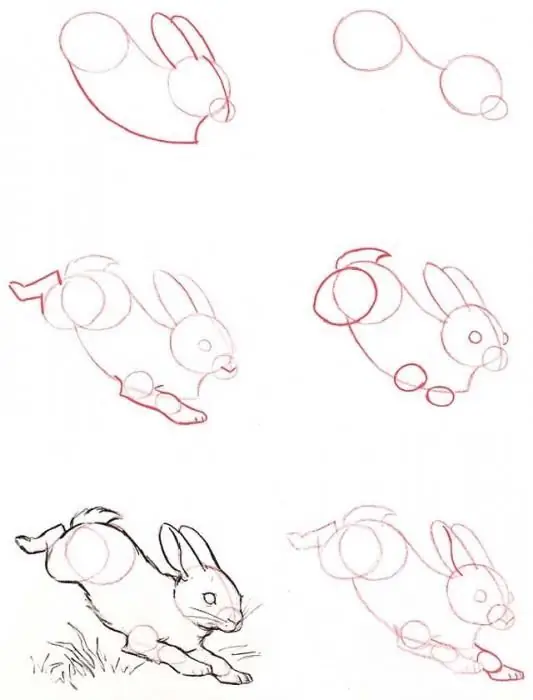
Η ικανότητα να σχεδιάζεις ζώα είναι μια ιδιαίτερη τέχνη που μπορεί να μάθει ο καθένας αν θέλει. Ίσως ένας από τους πιο δημοφιλείς εκπροσώπους της πανίδας, που προσπαθούν συχνότερα να απεικονίσουν, είναι ένας λαγός. Πολλοί άνθρωποι αναρωτιούνται: "Πώς να σχεδιάσετε έναν λαγό έτσι ώστε να είναι όμορφος και να μοιάζει με ζωντανό;" Για να το κάνετε αυτό, πρέπει να ακολουθήσετε πολλά τυπικά βήματα σχεδίασης, που περιγράφονται σε αυτό το άρθρο. Και ο λαγός θα μοιάζει με ζωντανό
Τι είναι οι καρτέλες και πώς να παίξετε ένα όργανο χρησιμοποιώντας τις;

Κάθε αρχάριος κιθαρίστας πάντα αναρωτιόταν τι είναι τα tabs. Όλα ξεκινούν από το γεγονός ότι ένα άτομο παίρνει ένα όργανο και αρχίζει να παίζει το πιο απλό τραγούδι, για παράδειγμα, "A Star Called the Sun"
Η ρύθμιση είναι Πώς να δημιουργήσετε μια ποιοτική διάταξη;

Το Arrangement είναι μια δημιουργική δραστηριότητα με τις δικές της αρχές και τύπους. Δεδομένου αυτού, μπορείτε να δημιουργήσετε μια εξαιρετική ρύθμιση που θα γίνει επιτυχία. Ή τουλάχιστον κάντε μια μουσική σύνθεση που τραβάει την προσοχή με τον ελκυστικό ήχο της
Πώς να σχεδιάσετε έναν κεραυνό με ένα μολύβι και χρησιμοποιώντας ένα πρόγραμμα επεξεργασίας υπολογιστή;

Συχνά, τα παιδιά που δεν ξέρουν ακόμη πώς να ζωγραφίζουν αυτό που θέλουν στο χαρτί ζητούν από τους γονείς τους να το κάνουν. Τι να κάνετε αν ένα παιδί ζητήσει να ζωγραφίσει μια καταιγίδα; Πρώτα από όλα, θέλει να δει κεραυνούς και απειλητικά βαριά σύννεφα σε ένα φύλλο χαρτιού. Αυτό το άρθρο θα σας διδάξει πώς να σχεδιάζετε αστραπές, σύννεφα, καταιγίδα σταδιακά με ένα μολύβι
Πώς να σχεδιάσετε τη γάτα Leopold χρησιμοποιώντας διαφορετικές τεχνικές;

Καθένας από εμάς θυμάται τη διάσημη φράση από το καρτούν «Leopold the Cat»: «Παιδιά, ας ζήσουμε μαζί». Παρά το γεγονός ότι το καρτούν είναι σχεδόν 50 ετών, εξακολουθεί να αγαπιέται. Τα παιδιά χαίρονται να παρακολουθούν πώς τα ποντίκια προσπαθούν να χαλάσουν τη ζωή μιας γάτας. Οι γονείς χαίρονται που το παιδί τους παρακολουθεί εγχώρια κινούμενα σχέδια. Αλλά όταν ένα παιδί πλησιάζει τη μητέρα του και ρωτά πώς να ζωγραφίσει τον Leopold τη γάτα, η γυναίκα πέφτει σε λήθαργο. Αλλά αλήθεια, πώς να το κάνουμε; Ας το καταλάβουμε

